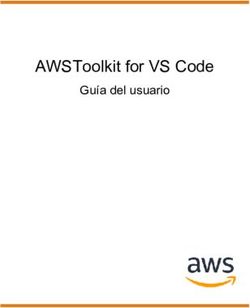HYPER RENTA 2009: GUÍA DE INSTALACIÓN
←
→
Transcripción del contenido de la página
Si su navegador no muestra la página correctamente, lea el contenido de la página a continuación
ÍNDICE
ÍNDICE ...................................................................................................................................... 2
Requerimientos Técnicos e Instalación .......................................................................... 3
Requerimientos Técnicos ......................................................................................................... 3
Para Instalación local ................................................................................................... 3
Para Instalación en red................................................................................................ 3
Exclusiones ...................................................................................................................... 3
Instalación................................................................................................................................ 4
Para Instalación local ................................................................................................... 4
Para Instalación en red................................................................................................ 7
Generación de códigos de activación.............................................................................. 8
¿Qué es el proceso generación de códigos? .............................................................................. 8
Activación de Productos .................................................................................................... 11
Proceso de activación de licencia (ingreso de los códigos obtenidos previamente).................. 11
Habilitación de estaciones de trabajo ........................................................................... 14
Habilita el programa en estaciones de trabajo conectadas a un servidor (sólo para instalaciones
en red).................................................................................................................................... 14
Guía de Usuario Familia Hyper Renta 2009
pág. 2Capítulo
Requerimientos Técnicos e Instalación
Requerimientos Técnicos
Las aplicaciones Hyper Renta 2009 son programas diseñados para funcionar en
ambiente Windows por lo que se hace necesario que se encuentre instalado este tipo
de Sistema Operativo en la máquina (equipo de escritorio o servidor) donde se
deseen instalar nuestros programas.
Los requerimientos mínimos necesarios para el funcionamiento de nuestras
aplicaciones son los siguientes:
Para Instalación local
Procesador Pentium o superior.
64 MB en memoria RAM (de preferencia 128).
100 MB de espacio disponible en el disco duro.
Windows 98 2a edición o superior.
Equipo con lector de CD en buen estado
Conexión a Internet (opcional).
Para Instalación en red
Todos los requerimientos antes mencionados.
Cta. con atributos de supervisor para instalar.
Novell 5.0 o superior, Windows 2000 server, o superior.
Red con Dominio o entorno de red Windows.
Exclusiones
No se garantiza el funcionamiento ni se da soporte a Instalaciones sobre
Linux.
Es importante destacar que LegalPublishing está siempre actualizando su
familia Hyper Renta, incluyendo mejoras y/o cambios indicados por el SII.
Por supuesto, debido a lo rápido de los avances en tecnología, Hyper Renta no
asegura el funcionamiento en plataformas futuras que surjan en el mercado.
Guía de Usuario Familia Hyper Renta 2009
pág. 3Instalación
Uno de los aspectos más innovadores en la versión 2009 de Hyper Renta es lo
que dice relación con el proceso de instalación. Hemos separado claramente las
instalaciones locales de las instalaciones en red diseñando herramientas distintas
para cada caso.
Para Instalación local
Inserte el Cd “Familia Hyper Renta 2009” en el lector
de Cd o Dvd. Al hacerlo se desplegará el contenido
del disco
Si no se despliega automáticamente entre a Mi Pc y acceda desde ahí al
contenido del disco. Ingrese a la carpeta HR2009 y ejecute el archivo
setup.exe y siga cuidadosamente las instrucciones.
Es importante mencionar que este instalador sólo
detecta unidades locales en el computador
La pantalla de bienvenida del
instalador es la primera que
aparece y da comienzo al proceso
de instalación.
Guía de Usuario Familia Hyper Renta 2009
pág. 4Pantalla de acuerdo de licencia.
Lea cuidadosamente el acuerdo de
licencia contenido en el instalador
del programa así podrá informarse
de los aspectos relacionados con la
licencia de programa. Para
continuar deberá aceptar dichos
acuerdos.
Aquí el instalador le muestra las
unidades locales que detectó en el
equipo y que se encuentran
disponibles para realizar la
instalación en ellas. Le recuerdo que
este Setup no detecta unidades de
red sólo discos locales (si desea
instalar en red consulte sección
Instalación en red). Si ya existiera
una instalación anterior
automáticamente la versión 2009
se instalará en el mismo lugar que
su antecesora.
Hemos concluido los pasos previos
y estamos listos para comenzar la
descarga de la familia Hyper Renta
2009 en nuestro PC presione
instalar para comenzar.
Guía de Usuario Familia Hyper Renta 2009
pág. 5Una barra de
progresión mostrará el
avance de nuestra
instalación.
Aquí el instalador le da la
posibilidad de agregar al escritorio
o a la barra de inicio rápido de
Windows los accesos directos a las
aplicaciones, sólo basta con marcar
la casilla correspondiente (pueden
ser las dos si lo desea).
En este paso se debe seleccionar
las aplicaciones que usted quiere
que se instalen en el equipo. Puede
seleccionarlas todas si lo desea
pero sólo se ejecutaran aquellas
que se encuentran licenciadas
según su factura de ventas.
Hemos concluido nuestra
instalación local, ahora sólo
debemos activar nuestras licencias
de uso. Es posible que el proceso
de instalación nos pida reiniciar
nuestro PC. Si lo desea puede
hacerlo inmediatamente o
postergarlo para más adelante,
pero puede que algunas
aplicaciones no funcionen si no se
hace.
Guía de Usuario Familia Hyper Renta 2009
pág. 6Para Instalación en red
Antes de comenzar a desarrollar el tema sugerimos que si usted no maneja los
conceptos básicos de lo que es una red se haga asesorar por un entendido para
evitar errores que puedan dejar mal instalado el programa.
También es importante distinguir los 2 tipos de redes que podemos encontrar a la
hora de instalar:
Red con servidor dedicado (con dominio o sin dominio):
Es aquella red que cuenta con una máquina que cumple exclusivamente
labores de servidor de archivos, es decir, no es usada como estación de
trabajo.
Entorno de red Windows:
Es una red muy común y consiste en tener un grupo de computadores
que están organizados dentro de un grupo de trabajo y comparten
recursos (discos duros, carpetas, archivos, impresoras). Se caracteriza
por no tener un servidor dedicado, ni tampoco dominio.
Procedamos entonces:
Para estos efectos asumiremos una instalación en una red con Dominio en donde
existe un servidor dedicado con Windows 2000 Server.
Lo primero que debemos hacer es crear un directorio en nuestro servidor.
La carpeta creada se debe compartir con los usuarios que van a acceder a la
aplicación en nuestra red y se deben establecer permisos full control tanto a
nivel de compartir como a nivel de seguridad.
La carpeta que creamos debemos conectarla como unidad de red.
Inserte el Cd “Familia Hyper Renta 2009 ” en el lector de Cd o Dvd. Al hacerlo se
desplegará el contenido del disco.
A partir de este momento instale en forma análoga a la instalación Local
cuidando de seleccionar como destino de la instalación la unidad de Red
previamente creada.
Guía de Usuario Familia Hyper Renta 2009
pág. 7Capítulo
Generación de códigos de activación
¿Qué es el proceso generación de códigos?
Ya vimos en el capítulo anterior lo que debemos hacer para instalar la Familia Hyper
Renta 2009, tanto localmente como en red. Lo que viene ahora es activarla para que
se pueda poner en marcha. Este proceso consiste en obtener unos códigos a través
de Internet, los cuales se ingresan al Servidor o Pc logrando con ello que el
programa quede operativo.
Para lograr lo anterior se deben seguir los siguientes pasos (luego de cada ventana
se deberá presionar siguiente):
Acceda a través de inicio programas al grupo Hyper Renta 2009.
Ejecute el programa Hr Licencia
Aparecerá la ventana de
bienvenida donde da algunas
indicaciones sobre el proceso de
activación de licencias.
En esta ventana nos muestra el
sitio Web al que debemos entrar
para efectuar el proceso de
activación (link de color azul), sin
embargo, debemos dar siguiente
para obtener el código de
activación 1 que será
fundamental en el resto del
proceso.
Guía de Usuario Familia Hyper Renta 2009
pág. 8Esta ventana nos muestra nuestro
código de activación 1. Anote
dicho código o márquelo con el
mouse y cópielo al portapapeles
de Windows. Pinche el botón atrás
para volver a la ventana anterior e
ingrese al link de color azul dando
un clic sobre él.
Aparecerá un formulario que nos
pedirá ingresar algunos datos
imprescindibles para la obtención
de los códigos de activación 2 y 3.
El número de factura se encuentra
adjunto en una carta que se
incluye junto al CD de instalación.
Una vez ingresados los datos el
activador le muestra los productos
contratados por usted, éstos
deberían coincidir con los descritos
en su factura. De no ser así
contacte a su vendedor
Guía de Usuario Familia Hyper Renta 2009
pág. 9Ahora debemos ingresar el código
de activación 1 que tenemos
anotado en un papel o copiado en
el portapapeles de Windows. Si lo
anotó digítelo y si lo tiene en el
portapapeles de un clic en la
casilla con el botón derecho y
elija pegar en el menú contextual
que va a aparecer.
Ya tenemos generados nuestros
códigos, imprímalos porque los
vamos a necesitar luego en el
proceso de activación final.
Guía de Usuario Familia Hyper Renta 2009
pág. 10Capítulo
Activación de Productos
Proceso de activación de licencia (ingreso de los códigos obtenidos
previamente)
La activación se debe llevar a cabo en el mismo equipo donde se realizó todo el
proceso de instalación y generación de códigos. Es importante mencionar que
aquellos clientes que no compraron Certificados obtendrán en el proceso de
generación de código sólo el 1 y el 2.
Acceda a través de “inicio” programas al grupo Hyper Renta 2009 .
Ejecute el programa Hr Licencia
Aparecerá la ventana de
bienvenida donde da algunas
indicaciones sobre el proceso de
activación de licencias.
En este punto es que Hyper
Renta presenta una gran
innovación para su versión
2009, ya que hemos puesto a
su disposición un nuevo método
de activación de sus productos,
donde simplificamos el proceso.
Hoy usted sólo debe ingresar su
RUT y N° de Factura a nuestro
módulo de Licencias, éste
solicitará a nuestros sistemas
vía INTERNET sus códigos de
activación y los habilitará para
Guía de Usuario Familia Hyper Renta 2009
pág. 11que comience a utilizar Hyper Renta 2009.
Para realizar la operación antes
descrita aparecerá la siguiente
pantalla.
En el caso que usted no cuente
con una conexión a Internet en el
computador donde está
realizando la instalación, o bien
no se ha logrado comunicar con
nuestros servidores de licencias,
aparecerá esta ventana que nos
muestra el sitio Web al que
debemos entrar para efectuar el
proceso de activación (link de
color azul) sin embargo debemos
dar siguiente para obtener el
código de activación 1 que será
fundamental en el resto del proceso.
Esta ventana nos muestra nuestro
código de activación 1. En esta
parte del proceso tenga a mano los
códigos 1, 2 y 3 impresos.
Ingrese con mayúsculas el código
de activación 2 poniendo especial
cuidado en no confundir O (letra o
mayúscula) con el 0 (número
cero).
Guía de Usuario Familia Hyper Renta 2009
pág. 12Si usted adquirió, además,
Certificados deberá ingresar el
código de activación 3.
Finalmente ya sea ingresando los
códigos de activación o bien RUT y
N° de Factura se muestra los
productos que quedaron
habilitados y listos para ser
usados.
La última ventana le indica el éxito
del proceso.
Guía de Usuario Familia Hyper Renta 2009
pág. 13Capítulo
Habilitación de estaciones de trabajo
Habilita el programa en estaciones de trabajo conectadas a un
servidor (sólo para instalaciones en red).
En los puntos vistos en los capítulos anteriores aprendimos a instalar el programa,
tanto de modo local como en un servidor de red, a obtener los códigos de instalación
y finalmente a activar los programas (ingreso de códigos de activación).
Sin embargo hay un punto que no hemos visto ¿Cómo habilito equipos conectados a
un servidor? La respuesta a esa interrogante la abordaremos en este capítulo.
Es fundamental antes de comenzar que en la estación de trabajo exista
conexión a la carpeta que contiene el directorio HR en el servidor a través de
una unidad de Red. Por ejemplo si tenemos conectada la letra H: se debería
ver como contenido de la misma la carpeta HR.
Inserte el Cd “Familia Hyper Renta 2009 ” en el lector de Cd o Dvd. Al hacerlo
se desplegará el contenido del disco.
Si no se despliega automáticamente entre a Mi Pc y acceda desde ahí al
contenido del disco. Ingrese a la carpeta Soporte dentro de soporte ubique la
carpeta InstaRED y ejecute desde ahí el archivo INST2009.exe y siga
cuidadosamente las
instrucciones. Es importante
mencionar que este
instalador es sólo para
habilitar estaciones de trabajo.
La pantalla de bienvenida del
instalador es la primera que
aparece y da comienzo al proceso
se instalación.
Guía de Usuario Familia Hyper Renta 2009
pág. 14Pantalla de acuerdo de licencia.
Lea cuidadosamente el acuerdo de
licencia contenido en el instalador
del programa así podrá informarse
de los aspectos relacionados con la
licencia de programa. Para
continuar deberá aceptar dichos
acuerdos.
Aquí el instalador le muestra las
unidades en las cuales detectó el
directorio HR usted deberá
seleccionar la unidad que
previamente conectó al servidor.
Esta ventana requiere que se
ingresen:
- El nombre del usuario.
- El nombre o razón social de la
empresa.
- Y el código de activación 1
Guía de Usuario Familia Hyper Renta 2009
pág. 15Hemos concluido los pasos
previos y estamos listos para
comenzar la descarga de la
aplicación que habilitará nuestro
equipo como estación de trabajo.
Una barra de progresión mostrará
el avance de nuestra instalación.
Aquí el instalador le da la
posibilidad de agregar al
escritorio o a la barra de inicio
rápido de Windows los accesos
directos a las aplicaciones, sólo
basta con marcar la casilla
correspondiente (pueden ser las
dos si lo desea).
Guía de Usuario Familia Hyper Renta 2009
pág. 16Es posible que el proceso de
instalación nos pida reiniciar
nuestro PC. Si lo desea puede
reiniciarlo inmediatamente o
postergar el reinicio para más
adelante, puede que algunas
aplicaciones no funcionen si no se
reinicia el PC.
Guía de Usuario Familia Hyper Renta 2009
pág. 17También puede leer